Как конвертировать MKV в AVI
Преобразование форматов видеофайлов часто является одним из основных требований в цифровом мире. Умение конвертировать MKV в AVI - полезный навык для всех, кто работает с видеофайлами.
Файлы MKV популярны, но не универсальны. Конвертируя MKV в AVI, пользователи могут быть уверены, что их видеоконтент можно просматривать на любой платформе или устройстве. Кроме того, с файлами AVI легче работать во многих программах для монтажа видео.
Преобразовать MKV в AVI довольно просто. Первый шаг - скачать конвертер видео на русском, а далее надо обработать файл в выбранной программе. В этой статье мы расскажем, как конвертировать MKV в AVI тремя разными способами.

Что такое MKV формат
MKV (Matroska Video) - это формат файлов с открытым исходным кодом, который может содержать неограниченное количество видео, аудио и субтитров в одном файле.
Он известен тем, что поддерживает разнообразный медиаконтент, включая 3D- и 4K-видео. Однако его широкие возможности в значительной степени ограничивают его общую совместимость.
| Особенность | Описание |
|---|---|
| Разработчик | Сообщество Matroska/Open Source |
| Год выпуска | 2002 |
| Тип | Мультимедийный контейнер |
| Видеокодеки | Множество (например, H.264, H.265, VP9, AV1) |
| Аудиокодеки | MP3, AAC, Ogg Vorbis, FLAC, DTS, AC3 |
| Сжатие | Высокоэффективное с современными кодеками |
| Поддержка | Windows, macOS, Linux (VLC, MPC-HC и т. д.) |
| Общие области применения | HD-фильмы, рипы Blu-ray, потоковое содержимое, интеграция мягких субтитров |
Что такое файл AVI
Напротив, AVI (Audio Video Interleave), формат мультимедийных контейнеров, разработанный Microsoft, отличается широкой совместимостью с различными медиаплеерами и устройствами.
Быстро передавая как аудио, так и видеоданные, AVI является идеальным форматом для воспроизведения видео.
| Особенность | Описание |
|---|---|
| Разработчик | Microsoft |
| Год выпуска | 1992 |
| Тип | Мультимедийный контейнер |
| Видеокодеки | Множество (например, DivX, XviD, MJPEG) |
| Аудиокодеки | Обычно MP3, PCM, AC3 |
| Сжатие | Может быть несжатым или сжатым (менее эффективно, чем современные форматы) |
| Поддержка | Windows (нативная), macOS/Linux (с соответствующими кодеками) |
| Общие области применения | Хранение фильмов, телепередач, видеоклипов и записей |
Как конвертировать MKV в AVI с помощью Icecream Video Converter
Если вы ищете надежный настольный конвертер MKV в AVI, обратите внимание на этот конвертер видео файлов для ПК. Icecream Video Converter поддерживает множество входных видео- и аудиофайлов и может конвертировать файлы во все популярные медиаформаты.
Смотрите руководство ниже, чтобы узнать, как конвертировать MKV в AVI шаг за шагом.
1. Скачайте и установите видеоконвертер
Скачайте видео конвертер и установите его на компьютер . Мастер установки проведет вас через весь процесс и предложит создать ярлык на рабочем столе и открыть программу после установки.
2. Добавьте файлы MKV
Нажмите на кнопку Добавить файл, чтобы загрузить видео MKV, которое необходимо конвертировать. Помимо поиска видеофайлов вручную, вы можете перетащить их все в программу для конвертирования видео.
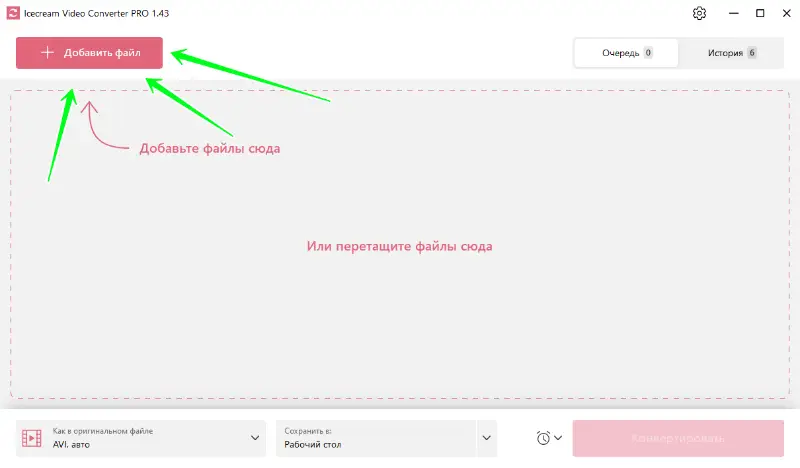
3. Выберите AVI как выходной формат
После добавления файлов MKV выберите AVI в раскрывающемся меню Преобразовать в. Этот шаг определяет формат вашего итогового видео. Если вы хотите сэкономить время и применить формат AVI ко всем загруженным видео, вы можете использовать один из настроек, доступных в левом нижнем углу окна программы.
4. Настройка качества и разрешения видео
Видео конвертер позволяет установить качество и разрешение видео. Эта функция обеспечивает желаемое качество на выходе и оптимизирует результат с точки зрения эстетики и пространства.
Если ваш клип длинный и вы хотите обрезать видео, или вам нужно добавить субтитры или водяной знак, этот конвертер MKV в AVI поможет вам c этим. Выберите и используйте соответсвующие опции видеоконвертера перед началом конвертации видео.
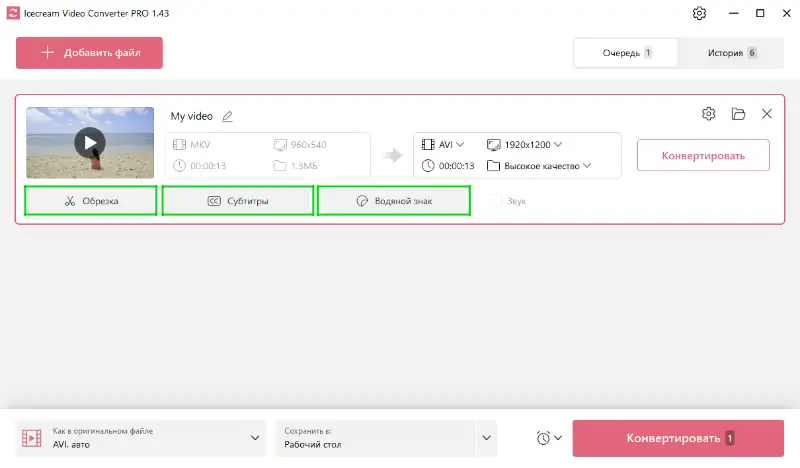
5. Начните конвертировать видео из MKV в AVI
Установив все необходимые настройки, нажмите кнопку "Конвертировать" и запустите процесс конвертирования MKV в AVI.
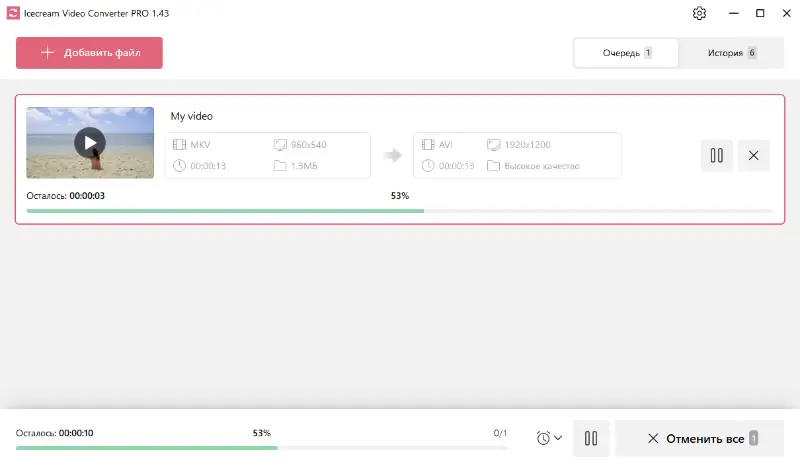
Вот и все, теперь вы знаете как поменять формат видео в Icecream Video Converter. Все преобразованные файлы можно найти в выходной папке или на вкладке История.
Как конвертировать MKV в AVI онлайн
Вы задаетесь вопросом, как перевести MKV в AVI онлайн? В этом случае вы можете воспользоваться онлайн видео конвертером от команды Movavi.
Шаг 1. Загрузите файл
Сначала перейдите на страницу онлайн конвертера видео и загрузите нужный видеофайл формата MKV.
Шаг 2. Выберите формат
После того как MKV видео будет загружено, нажмите на выпадающее меню "Формат". Здесь нужно выбрать "Видео", а затем "AVI".
Шаг 3. Выберите необходимые настройки
Movavi также предлагает вам настроить некоторые параметры перед началом конвертации. Нажмите на значок шестеренки, чтобы открыть настройки. Здесь вы можете настроить длину видео, изменить разрешение видео и качество звука.

Шаг 4. Запустите процесс смены формата
После того как настройки настроены, можно нажать кнопку "Конвертировать". Конвертированный файл будет готов сразу после того, как сервис завершит конвертацию.

Как конвертировать MKV в AVI с помощью EaseUS Video Converter
EaseUS VideoKit - еще один видео конвертер для ПК, поддерживающий обработку видео и аудио. Это быстрый и надежный способ быстро изменить формат видео. Ниже мы расписали пошаговую инструкцию:
1: Скачайте и установите EaseUS Video Converter
Сначала скачайте EaseUS Video Converter с его официального сайта. После установки запустите видеоконвертер, и вы попадете в его главное окно.
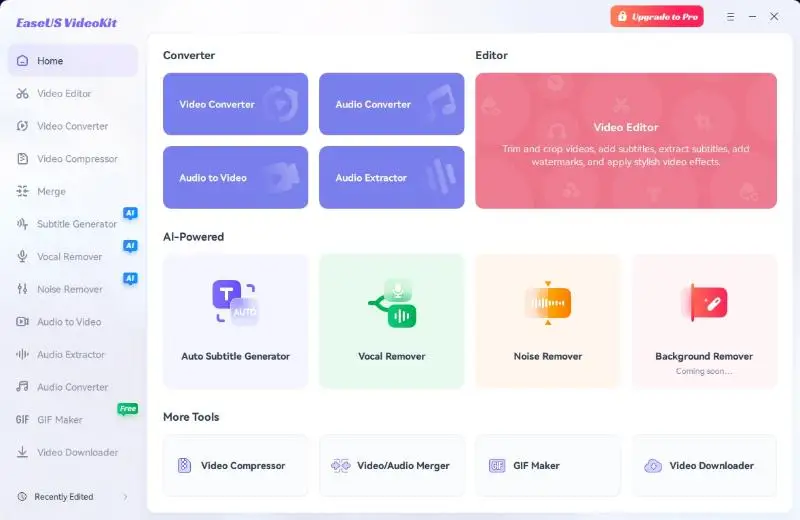
2: Добавьте файл MKV
Теперь перейдите на вкладку "Медиа" на левой панели инструментов и выберите "Импорт". Откроется Проводник Windows, где вы сможете выбрать файл MKV формата, который хотите преобразовать.
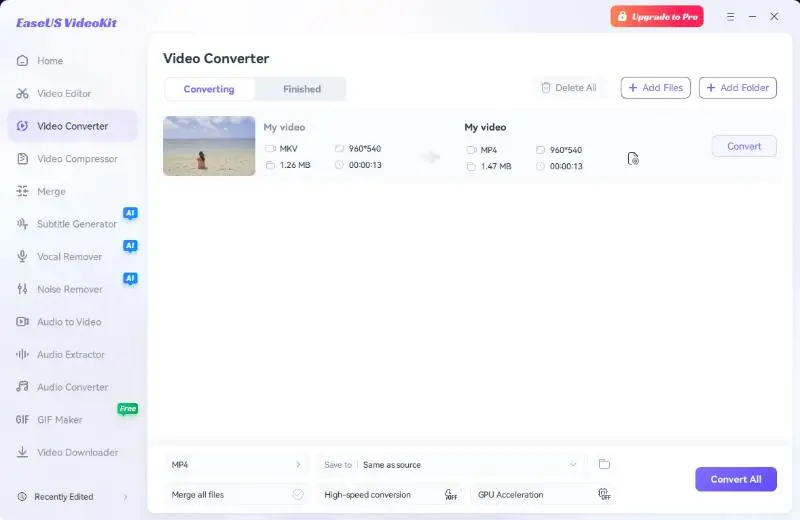
3: Выберите AVI в качестве выходного формата
После того как формат MKV будет успешно импортирован, щелкните на нем и перейдите к пункту "Экспорт". В окне экспорта выберите "Видео" в качестве выходного формата и выберите "AVI" из списка поддерживаемых форматов.

4: Преобразование из MKV в AVI
Нажмите кнопку "Экспорт" в нижней части окна. Вам будет предложено выбрать папку назначения для преобразованного файла. Выбрав ее, нажмите "Сохранить", и ваш MKV файл будет преобразован в AVI в кратчайшие сроки.

5: Наслаждайтесь преобразованным файлом
Все готово! Теперь вы можете наслаждаться просмотром преобразованного файла в любое время. С этим конвертером видеофайлов изменение формата файлов никогда не было таким простым!
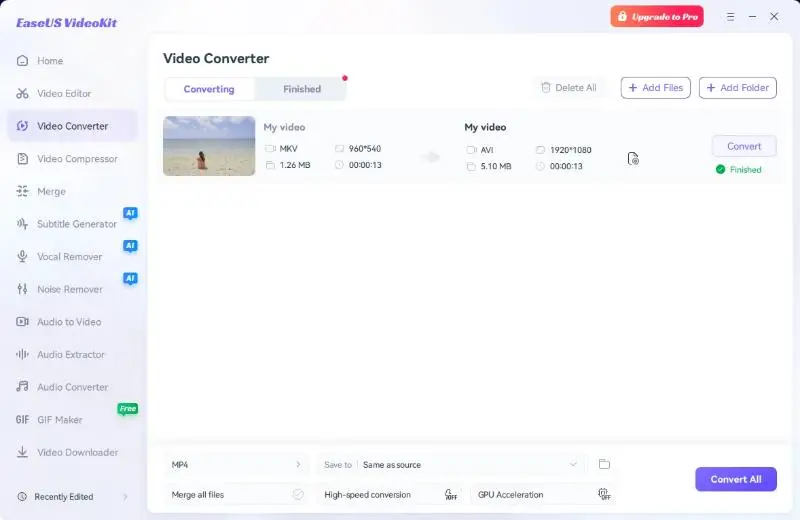
Почему стоит выбрать формат AVI
Преимущества использования формата AVI довольно обширны. Он не только обеспечивает высокое качество видео и меньший размер файлов, но и гарантирует бесперебойное воспроизведение на различных платформах и устройствах. Поэтому для универсального и эффективного просмотра видео формат AVI трудно превзойти.
Поэтому для получения универсального и эффективного видео AVI лучше, чем MKV.
Советы по конвертации MKV в AVI
1. Проверьте качество видео после конвертации.
Иногда при смене формата видео может потерять качество, поэтому всегда проверяйте результат.
2. Используйте подходящие настройки.
Настройте параметры конвертации, такие как битрейт и разрешение, чтобы получить оптимальный результат.
3. Будьте внимательны с размером файла.
Конвертирование MKV в AVI может повлиять на размер файла, особенно если используются разные кодеки.
4. Попробуйте несколько программ.
Разные инструменты могут предложить различные возможности и качество конвертации.
MKV в AVI — Частые Вопросы
- Можно ли конвертировать MKV в AVI без потери качества?
- В процессе конвертирования может произойти некоторая потеря разрешения, но использование высококачественных настроек и надежного программного обеспечения позволяет свести ее к минимуму.
- Нужно ли мне загружать дополнительные кодеки для конвертации?
- Нет, большинство современных конвертеров включают в себя необходимые кодеки для преобразования MKV в AVI.
- Сколько времени занимает преобразование MKV в AVI?
- Время обработки зависит от таких факторов, как размер файла, технические характеристики компьютера и используемое программное обеспечение.
- Могу ли я конвертировать несколько файлов из MKV в AVI одновременно?
- Да, все инструменты конвертирования, упомянутые в этой статье, поддерживают пакетную обработку, позволяя пользователям конвертировать несколько файлов одновременно.
- Можно ли конвертировать файлы MKV с DRM защитой в AVI?
- Для конвертирования файлов MKV с DRM защитой требуется специализированное приложение или предварительное снятие защиты.
- В чем преимущества перевода MKV в AVI?
- Основное преимущество перехода с формата MKV на формат AVI заключается в том, что получаемые файлы имеют меньший размер при сохранении высокого качества. Это облегчает их хранение и обмен с другими пользователями, а также делает их совместимыми с различными типами устройств и медиаплееров.
- Каковы потенциальные недостатки преобразования MKV в AVI?
- Существуют некоторые потенциальные недостатки преобразования из MKV в AVI, такие как возможное снижение качества из-за сжатия или проблемы совместимости с некоторыми устройствами, если параметры кодирования не настроены должным образом.
- Сколько времени требуется, чтобы изменить формат видео MKV?
- Время конвертирования файла MKV зависит от размера файла; время конвертирования также зависит от возможностей вашего компьютера, но в большинстве случаев конвертирование занимает менее 10 минут или около того, в зависимости от настроек, используемых для конвертирования.
Как конвертировать MKV в AVI - заключение
В заключение следует сказать, что конвертирование MKV в AVI может быть легкой задачей с помощью Icecream Video Converter или другого инструмента. Каждый инструмент, который мы рассмотрели в этой статье, имеет свои плюсы и минусы.
Тем не менее, каждый конвертер видео не только удовлетворяет ваши потребности в конвертировании, но и помогает в настройке и улучшении качества видео.


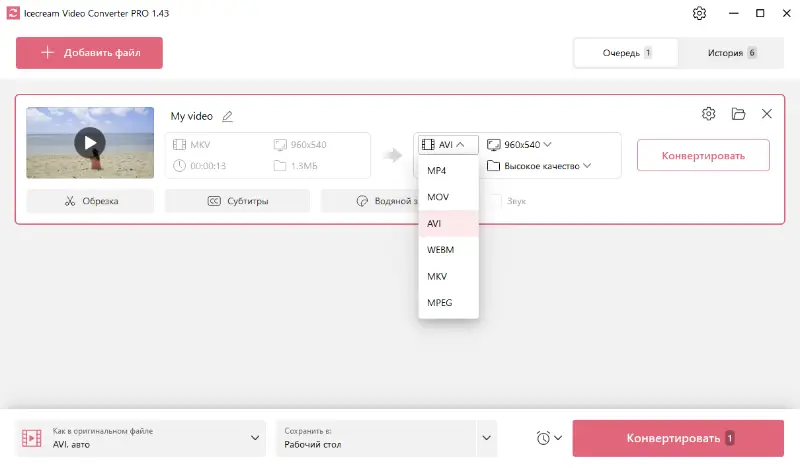
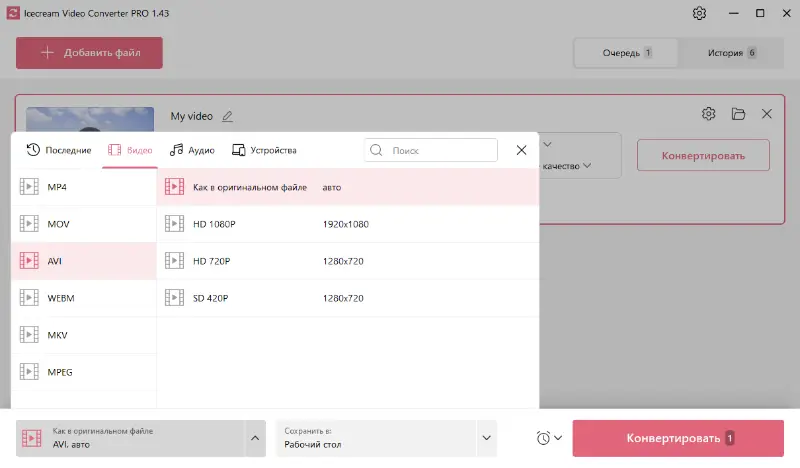
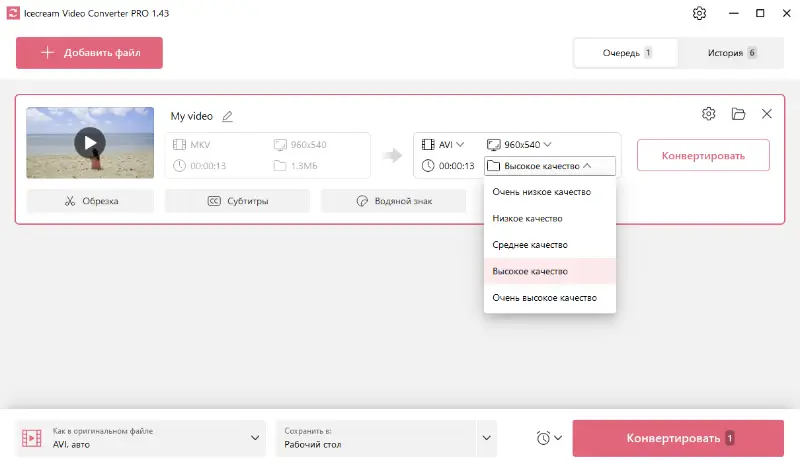
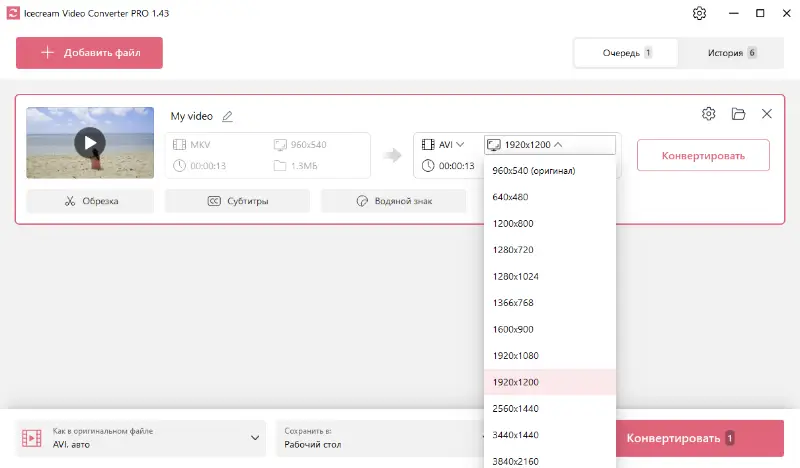
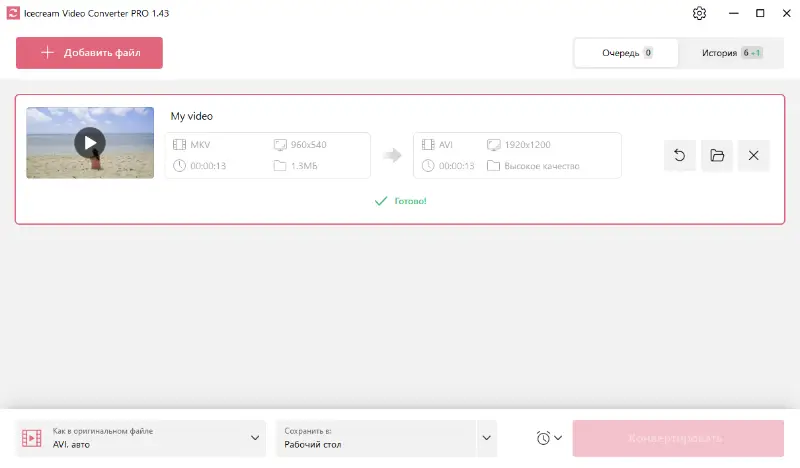
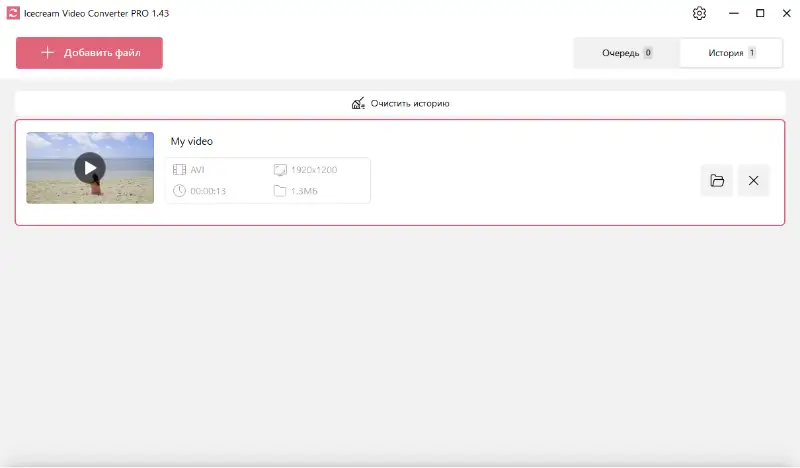

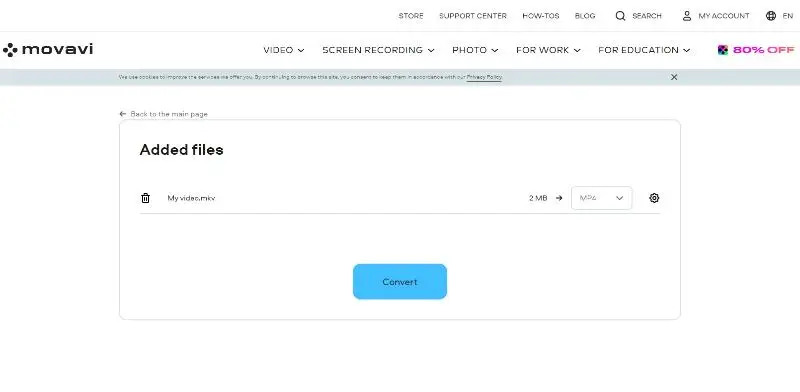
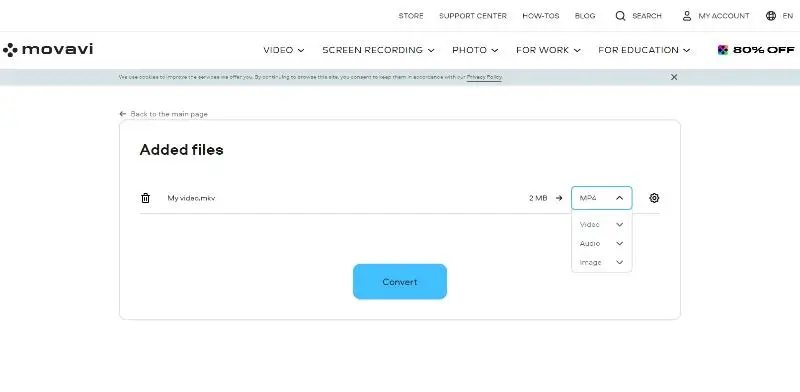
.webp)
